Raspberry Piは剥き出しでも使えますが、やっぱりケースが有った方が便利ですので、購入したがケースが積層(重なってる)ケースがあります、積層ケースの組み立ては、一見すると簡単そうに見えますが、実際に組み立ててみると、意外と面倒で難しいと感じるかもしれません。特に初めての時は順番があってるのか試行錯誤しました。
自身が組み立てた積層ケースの組立順序を写真付きで説明します。他のケースの場合はまた違ってきますが多くの場合は似たような構造でしょうから参考にして下さい。
使ったケースと組み込んだRaspberry Pi
使用したのはセットで購入した物です、バラで揃えるより効率的でまた金額的もセールなど安い事があります、昨今の半導体不足で値段がバラつきますのでお得な時に購入を進めます。

使用した物です。
ケースは仮止めされてるだけなので、一度バラしてから組み立てます、適当にバラすと分からなくなりますんで一枚ずつ上(下)から外して並べると間違いにくくなります。
以下に実際に組んだ際を写真付きで説明します。
1. 準備
積層ケースを組み立てる前に、以下のものを準備します。
- 積層ケース本体(セットに付属)
- Raspberry Pi(下記セット参照)
- ドライバー(付属の場合有り)
- 小さなレンチ&モンキーレンチ
積層ケース本体の説明書をよく読み、必要な部品がすべて揃っていることを確認します。また、組み立てに必要な工具も準備しておきます。
Raspberry Piを積層ケースに取り付けるときは、部品の向きや位置に注意します。また、ケーブルを接続するときは、しっかりと接続できるか確認します。
間違った組み方ではケーブルやメモリーカードやUSB・電源ケーブルを挿す事が出来なくなります。
①・②. 一枚目と二枚目
以下からは保護シートをつけたままで組んでます、しっかりと確認出来ましたら外して下さい。

1枚目と2枚目を重ねた状態です、1枚だけの写真を失念しておりましたので、既に重なった状態です。
ネジを差し込んだままの方が組みやすいです。
③.三枚目
2枚を重ねた状態でRaspberry Piをセットします、この時にしっかりとハメ込んで下さい。
Raspberry Piの反りで少しはガタツキがありますが問題ありません。

この写真の状態でUSBやLANの差し込み状態を確認して下さい。ひっかりがあれば間違っている事が考えられます。
横からの状態。

④.四枚目

4枚目を重ねた状態。(黒い部分が重なった状態)
⑤.五枚目
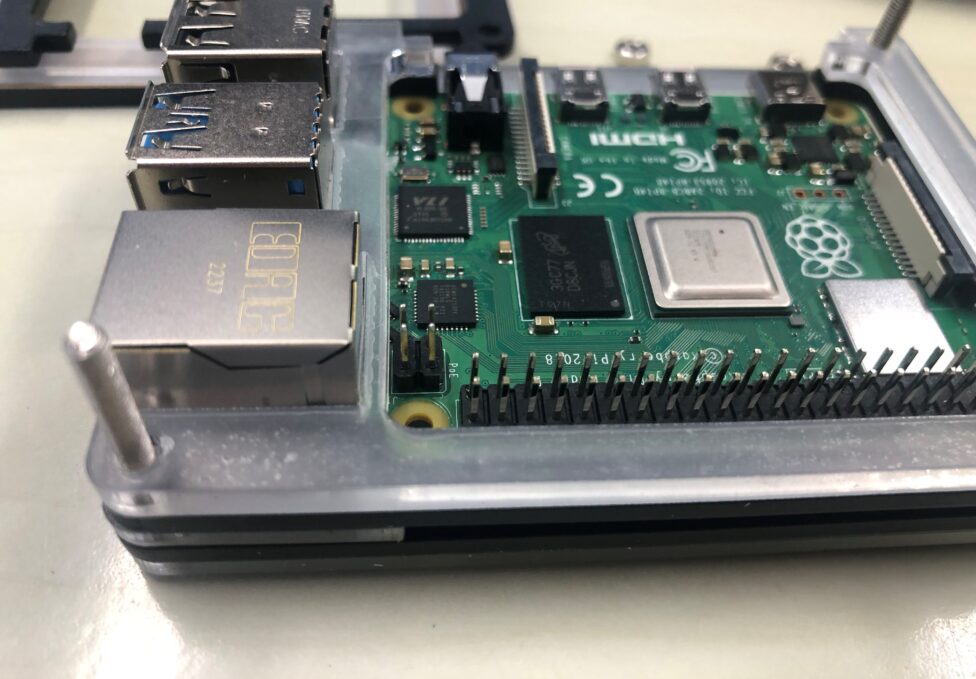
5枚目の透明な部分を重ねた状態、反対側のHDMIや電源部分を確認して下さい、間違ってる時には塞いでしまう事があります。
USB状態を確認。

⑥.六枚目

黒い部分を重ねます、この状態でHDMIの上まで覆います。
USB・LANの状態。

⑦.七枚目

七枚目を重ねた状態、USBやLANの周りを覆います。
USB・LANの状態。

⑧.八枚目
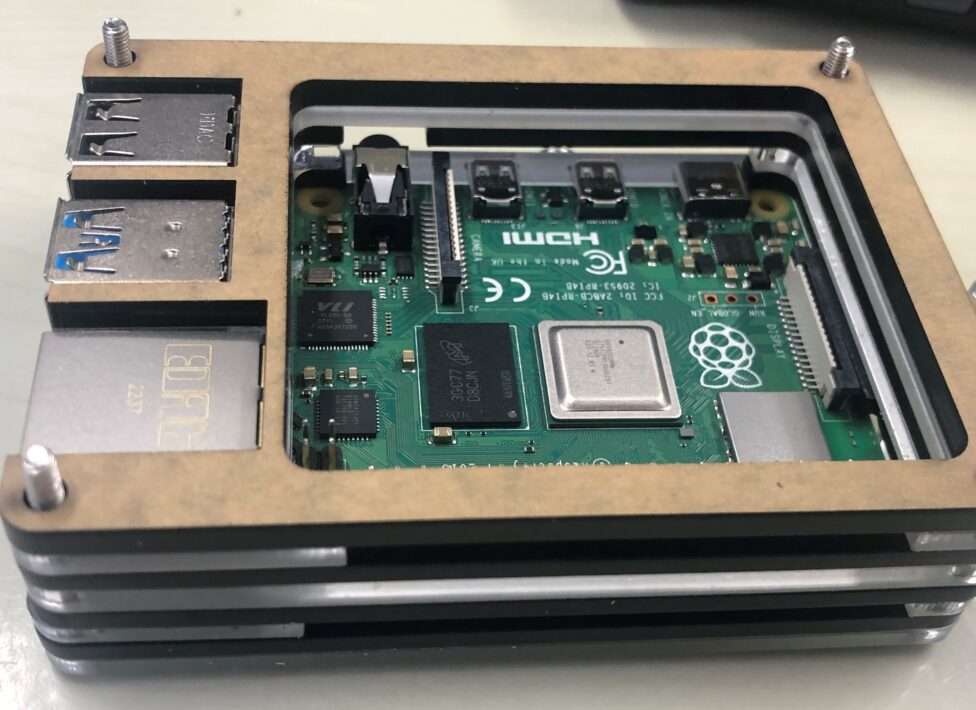
ここまでくるともう完成まであと少しです。(保護シートの関係で黒くは無いです)
USB・LANの状態。

⑨.九枚目

最後に上部パネルを載せます、パネルの向きはPINなど上から刺さる様に間違わない様に。(実際のパネルは透明です、保護シートで曇ってます)
側面の状態です。


裏面の状態、右側の切り欠きにメモリーカードが入ります。
後はネジを絞めるだけで完成です
この様な小さなスパナがあれば締め付けが簡単ですが、プラスチック製ですので絞め過ぎない様にして下さい。(無くても組み立てれます)

保護シート
パネル一枚一枚に、両面に保護シートが貼り付けてあります。

付いてるのか分からない位にきっちり張り付いています、剥がしにくいです。
注意
無造作にバラしてしまうと組み直すのに苦労します。
何度も組み直す事がある様でしたら、組み立てた状態を写真に撮っておくと便利です。
また上部パネルを付けてからPINを挿そうとすると挿しにくいので、挿す物がある場合は挿す事を考えてから上部パネルをセットした方が効率的です。



コメント